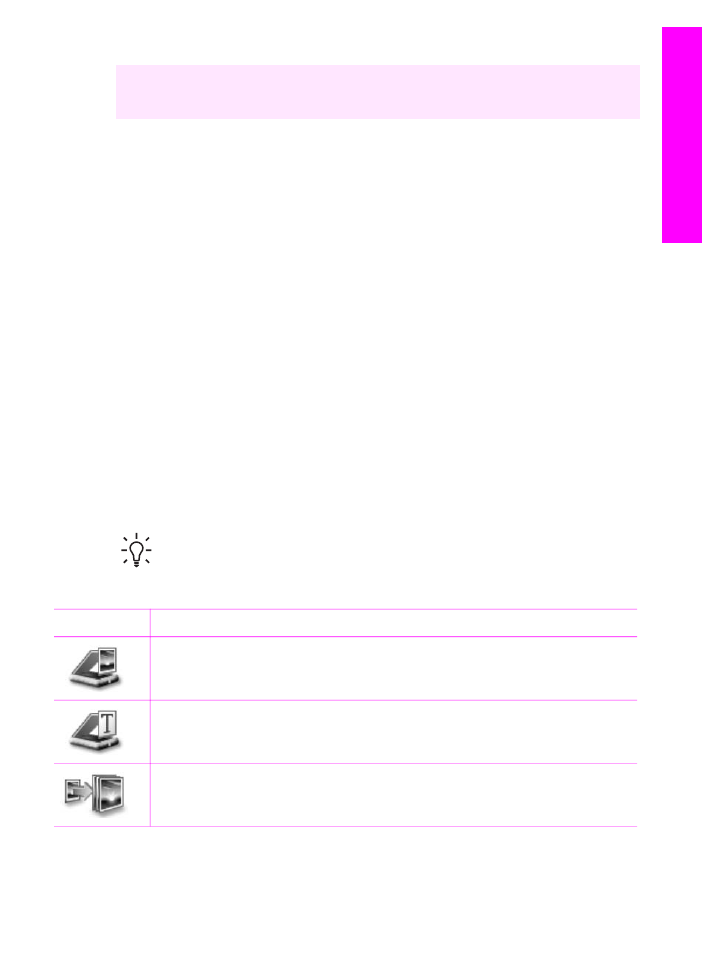
Prístup k softvéru HP Image Zone (systém Windows)
Aplikáciu HP Director môžete spustiť pomocou ikony na pracovnej ploche, ikony na
paneli úloh alebo z ponuky Štart. Funkcie softvéru HP Image Zone sa zobrazia v
aplikácii HP Director.
Spustenie aplikácie HP Director
1.
Vyberte jednu z nasledujúcich možností:
–
Na pracovnej ploche systému Windows dvakrát kliknite na ikonu Director.
–
Na pravej strane panela úloh systému Windows dvakrát kliknite na ikonu
Hewlett-Packard Digital Imaging Monitor.
–
Na paneli úloh kliknite na ikonu Štart, ukážte kurzorom na položku
Programy alebo Všetky programy, vyberte položku HP a potom kliknite na
položku Director.
2.
V okne Select Device (Vybrať zariadenie) kliknutím zobrazte zoznam
inštalovaných zariadení.
3.
Vyberte zariadenie HP All-in-One.
Ikony niektorých funkcií podporovaných zariadením HP Officejet 7200 All-in-One
series sú uvedené v nasledujúcej tabuľke. Aplikácia HP Director môže okrem
zobrazených ikon obsahovať aj ďalšie ikony. Aplikácia HP Director je
prispôsobená tak, aby sa zobrazili ikony nastavení a funkcií priradených k
vybratému zariadeniu. Ak vybraté zariadenie nemá určitú vlastnosť alebo
funkciou, potom sa daná vlastnosť alebo funkcia nezobrazí v aplikácii HP Director.
Tip
Ak aplikácia HP Director na počítači neobsahuje žiadne ikony, pri
inštalovaní softvéru sa možno vyskytla chyba. Chybu odstránite
odinštalovaním a opätovným nainštalovaním aplikácie pomocou jednej z
metód uvedených v časti
Odinštalovanie a opakovaná inštalácia softvéru
.
Tlačidlo
Názov a účel
Scan Picture (Skenovať obrázok): Skenovanie fotografií, obrázkov alebo
kresieb a ich zobrazenie v programe HP Image Zone.
Scan Document (Skenovať dokument): Skenovanie dokumentu, ktorý
obsahuje text alebo text a grafiku, a jeho zobrazenie vo vybratom programe.
Make Copies (Kopírovať): Zobrazenie dialógového okna Copy (Kopírovať), z
ktorého môžete vytlačiť kópiu obrázka alebo dokumentu. Môžete vybrať kvalitu
kópie, počet kópií, farbu a veľkosť.
Príručka používateľa
15
Preh
ľad zariadenia
HP All-in-One
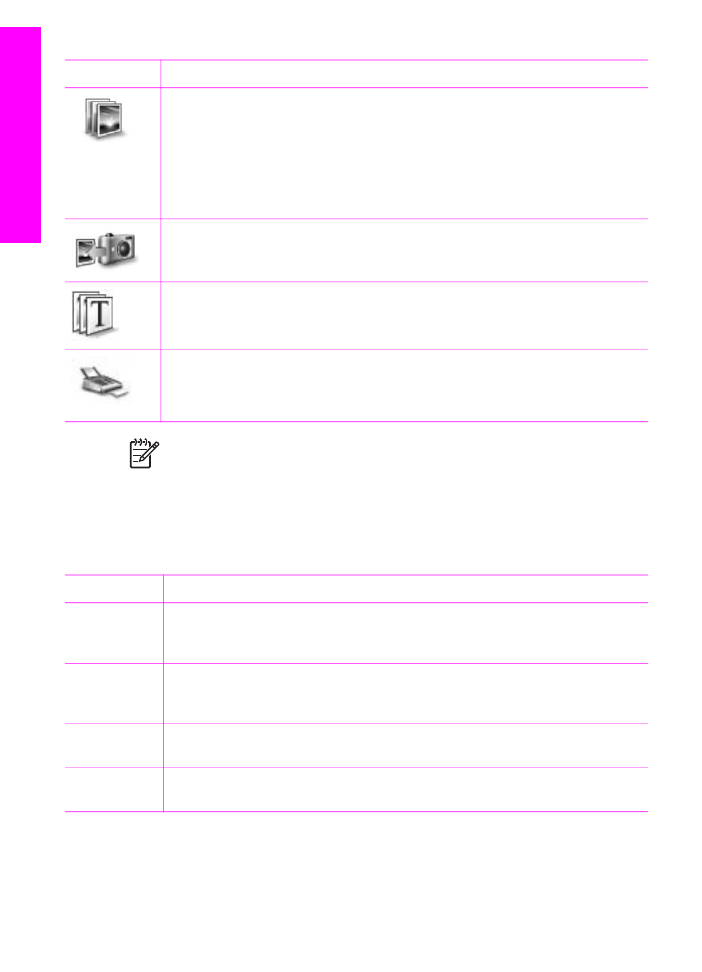
Tlačidlo
Názov a účel
Softvér HP Image Zone: Zobrazenie dialógového okna HP Image Zone, ktoré
umožňuje:
●
prezerať a upraviť obrázky,
●
vytlačiť fotografie rôznych veľkostí,
●
vytvoriť a vytlačiť album fotografií, pohľadníc alebo letákov,
●
vytvoriť multimediálny disk CD,
●
zdieľať obrázky prostredníctvom e-mailu alebo webovej lokality.
Transfer Images (Preniesť obrázky): Zobrazenie softvéru HP Image
Transfer (Prenos fotografií), ktorý umožňuje prenos obrázkov zo zariadenia
HP All-in-One a ich uloženie do počítača.
Document viewer (Zobrazovač dokumentov): Import, vyhľadávanie, úprava,
prezeranie, spracovanie, tlač a odosielanie dokumentov.
Send Fax (Odoslať fax): Táto funkcia sa používa na odoslanie čiernobieleho
alebo farebného faxu.
Poznámka
Informácie o ďalších vlastnostiach a položkách ponuky, ako sú
napríklad Software Update (Aktualizácia softvéru), Creative Ideas (Tvorivé
nápady) a HP Shopping (Nakupovanie s HP), nájdete v elektronickom
pomocníkovi HP Image Zone Help.
Ponuky a položky sú k dispozícii aj pri výbere zariadenia, ktoré chcete používať,
kontrole jeho stavu, prispôsobení rôznych nastavení softvéru a prístupe
k elektronickému pomocníkovi. Tieto položky vysvetľuje nasledujúca tabuľka.
Funkcia
Účel
Pomocník
Táto funkcia sa používa na prístup k pomocníkovi HP Image Zone, ktorý
poskytuje softvérového pomocníka a informácie o riešení problémov pre
zariadenie HP All-in-One.
Select device
(Vybrať
zariadenie)
Táto funkcia sa používa na výber požadovaného zariadenia zo zoznamu
inštalovaných zariadení.
Settings
(Nastavenia)
Táto funkcia sa používa na zobrazenie alebo zmenu rôznych nastavení
zariadenia HP All-in-One, ako sú tlač, skenovanie alebo kopírovanie.
Status (Stav)
Táto funkcia sa používa na zobrazenie aktuálneho stavu zariadenia
HP All-in-One.
Kapitola 1
pokračovanie
16
HP Officejet 7200 All-in-One series
Preh
ľad zariadenia HP
All-in-One